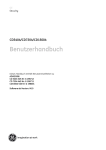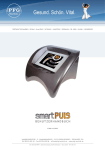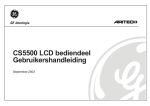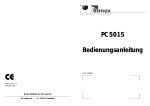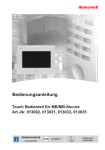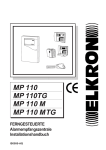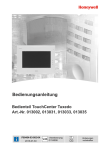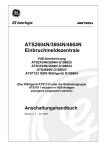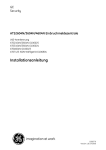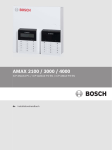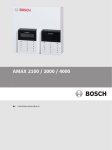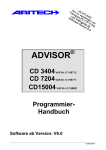Download GE CS5500 Benutzerhandbuch
Transcript
g
GE Interlogix
CS5500 LCD
Bedienteil
Benutzerhandbuch
Mai 2004
Erklärung nach 98/482/EC
(für Produkte mit dem CE-Zeichen)
Dieses Gerät entspricht der Richtline 98/482/EC des Rates für den Einsatz als Endgerät am europäischen, analogen öffentlichen Fernsprechnetz (PSTN) zugelassen. Diese
Genehmiging ist jedoch, auf Grund von Unterschieden in den technischen Einrichtungen der verschiedenen Länder, keine Versicherung, dass dieses Gerät an allen
Fernsprechnetzen einwandfrei arbeitet.
Aritech ist ein Markenname von GE Interlogix.
www.aritech.com
Copyright
(c) 2004 GE Interlogix B.V.. Alle Rechte vorbehalten. Dieses Handbuch darf nur zur internen Verwendung vervielfältigt werden. GE Interlogix B.V. kann die Informationen in dieser
Dokumentation ohne besondere Ankündigung ändern.
Inhalt
Menübaum .....................................................................4
Ereignisspeicher einsehen ............................................. 23
LCD Bedienteil ...............................................................6
Rufnummern ändern ...................................................... 24
Verwenden der CSx75 Menüs .......................................8
Gebäudeautomation einstellen ...................................... 25
Vorbereiten des Systems ...............................................9
Gebäudeautomation verwenden .................................... 26
Scharf / Unscharf mit einem Bedienteil eines Bereiches 10
Up- / Download starten .................................................. 27
Scharf / Unscharf mit einem Mehrbereichs-Bedienteil ...11
Das System testen ......................................................... 28
Unscharf schalten nach Alarm .......................................12
Proximity Karten hinzufügen / löschen ........................... 29
Brandmelder zurücksetzen ............................................13
Anzeige von Servicemeldungen .................................... 30
Eigenschutzfunktionen verwenden ................................14
Glossar ........................................................................... 33
Meldegruppenstatus abfragen .......................................15
Sperren einer oder mehrerer Meldegruppen ..................16
Eigenen Benutzercode und -namen ändern ..................17
Andere Benutzercodes und -namen ändern ..................18
Benutzerrechte ändern ...................................................19
Systemzeit und -datum einstellen ..................................20
Bedienteiloptionen einstellen .........................................21
LCD Anzeige einstellen ..................................................22
CS5500 LCD Bedienteil Benutzerhandbuch
3
Menübaum
Benutzer Menu
Scharf/Unscharf
Scharf/Unscharf
Austritt, Still
MG sperren
F1 = intern Scharf
F2 = extern Scharf
F3 = Unscharf
(1) Meldegruppe 1
(2) Meldegruppe 2
(3) Meldegruppe 3 ...
Sperrgruppe
Befehle
Alarmspeicher
X-10 Geräte
Benutzer Details (Eigene)
Mehr-Bereichs Modus
Brandmelderreset
Service Prüfung
Selbsttest ausführen
Gehtest
Ereignisspeicher
Benutzer
Benutzer Code
Sprache
Name
Download
U/D Ruf-Annahme
Start U/D-Anruf
Zentralen Ausgänge
(1) Benutzer 1
(2) Benutzer 2
(3) Benutzer 3
Benutzer Code
Code löschen
Ausgänge
Berechtigung
Schaf nur zur Scharfzeit
nur Scharf
Scharf/Unscharf
Master Code
MG sperren
Übertragen Scharf/Unscharf
Bereiche
Sprache
Name
Ausgang 1
Ausgang 2
Ausgang 3
CS5500 LCD Bedienteil Benutzerhandbuch
4
Menübaum
Benutzer Menu
CS1700 Prox. Leser
Eine Karte hinzufügen
Multiple Karten hinzufügen
Eine Karte löschen
Optionen
Bedienteil anpassen
LCD Kontrast
Helligkeit
Lautstärke
Datum/Uhrzeit
Wachdienste
X-10 Geräte
Erweitertes Menü
Befehls Menü
Wachdienst 1
Wachdienst 2
Wachdienst 3
X-10 Kanal 1
X-10 Kanal 2
X-10 Kanal 3 ...
Geräte Nummer
Haus-Code
Alarmspeicher
MG sperren
(1) Meldegruppe 1
(2) Meldegruppe 2
(3) Meldegruppe 3 ...
Sperrgruppe
X-10 Geräte
Mehr-Bereichs Modus
Brandmelderreset
Service Prüfung
Download
U/D Ruf-Annahme
Start U/D-Anruf
CS5500 LCD Bedienteil Benutzerhandbuch
5
LCD Bedienteil
Netz (grün): Zeigt den Zustand der
Spannungversorgung an.
Bereit (grün): Zur Anzeige, ob das
System zur Scharfschaltung bereit ist.
Brand (rot): Zur Anzeige des Status der
Brandmeldegruppen.
No: Eine Abbruch- und Navigationstaste.
LCD Anzeige: Darstellung des
Systemstatus, vom Menüoptionen und
weiteren Informationen gemäß der
Tasteneingaben.
F1, F2, F3: Programmierbare Tasten
(durch den Errichter programmiert)
F1:
F2:
F3:
: Navigations- und Eingabetasten.
OK/Menu: Eine Annahme und
Navigationstaste.
#: Eine Taste zur Aktivierung der Funktion
der nächsten gedrückten Taste.
CS5500 LCD Bedienteil Benutzerhandbuch
6
LCD Bedienteil
Netz LED
• Leuchtend, wenn Netzspannung anliegt und die Batterie
ordnungsgemäß arbeitet.
• Blinkend bei Batterieausfall oder-unterspannng.
• Aus, wenn die Netzspannung fehlt.
OK / Bereit-LED
• Leuchtend, wenn das System scharfschaltbereit ist.
• Blinkend wenn das System zwangsgeschärft werden kann.
• Aus wenn das System nicht scharfschaltbereit ist (MG offen).
Brand-LED
• Leuchtend, wenn ein Brandmelder ausgelöst hat.
• Blinkend bei Störungen auf einer Brandmeldegruppe .
• Aus, wenn alle Brandmelder ordnungsgemäß arbeiten.
F1, F2, F3
Innerhalb eines Menüs:
• Blättern Sie mit F1 zum Anfang der angezeigten Zeile.
• Blättern Sie mit F3 an das Ende der angezeigten Zeile.
Diese Tasten können durch den Errichter mit zusätzlichen
Kurzbedienungen versehen werden.
Im Mehr-Bereichs Modus:
• Drücken Sie F1 zur Internschärfung der gewählten Bereiche.
• Drücken Sie F2 zur Internschärfung der gewählten Bereiche.
• Drücken Sie F3 zum Unscharfschalten der gewählten Bereiche.
Verwenden Sie die Navigationstasten um durch die Menülisten und
Optionen zu blättern.
Im Ruhe- bzw. Mehr-Bereichs Betrieb:
zur Anzeige der gesperrten Meldegruppen.
• Drücken Sie
• Drücken Sie
zur Anzeige der offenen Meldegruppen
Bei der Eingabe von Text oder Rufnummern:
zum Überschreiben oder Einsetzen von Text.
• Drücken Sie
zum Löschen von Text.
• Drücken Sie
NO
• Drücken Sie NO zum Löschen der Änderung einer
Menüauswahl oder
• Zum zurücknavigieren in eine höhere Menüebene oder
• Zum Löschen der Folge einer nummerischen Dateneingabe.
OK/Menu
• Drücken Sie OK zum Aufrufen der Menüs oder
• Um gewählte Änderungen anzunehmen oder
• Eine Menüebene tiefer zu gelangen oder
• eine nummerische Dateneingabe abzuschließen.
# Raute-Taste
Bei der Eingabe von Text oder Rufnummern:
• Drücken Sie # F1 um an die erste Stelle zu springen.
• Drücken Sie # F3 um an die letzte Stelle zu springen.
um alles ab dieser Position zu löschen.
• Drücken Sie #
CS5500 LCD Bedienteil Benutzerhandbuch
7
Verwenden der CSx75 Menüs
Befehls Menü
Navigation durch die Menüs
Einige Menüoptonen können über das Befehls Menü auch ohne
einen Bnutzercode aufgerufen werden. Verwenden Sie
zum
Aufruf und Navigation.
Verwenden Sie die Tasten
aufzurufen.
Ändern der Sprache des Benutzerinterface
um die einzelnen Menüoptionen
Die Befehls- und Benutzermenüs beinhalten Listen mit Einträgen
wie Benutzer, Scharf/Unscharf oder Alarmspeicher.
Um die Sprache der Bedienteilanzeige umzuschalten, drücken Sie
können Sie sich innerhalb der gleichen Funktionsgruppe
Mit #
mehrfach die Taste OK bis zur gewünschten Sprache. Weitere
des Menüs aufwärts bewegen, ohne auf das übergeordnete Menü
Informationen finden Sie auf Seite 21.
zurück zu müssen. Zum Beispiel: Bei der Anzeige (2) Benutzer 2>
Benutzer Code (Code 2 wurde programmiert), wechseln Sie mit #
direkt auf den Eintrag (1) Benutzer 1>Benutzer Code.
Benutzer Menü
Ihr Benutzercode gestattet Ihnen bestimmte Bedienteilfunktionen
über das Benutzermenu auszuführen. Ein Master Benutzercode
besitzt Zugriff auf alle Bedienteilfunktionen. Zum Aufruf des
Benutzermenüs, drücken Sie bei normaler Betriebsanzeige die
Taste OK und geben ihren Benutzercode ein. Sie erhalten die
Anzeige der Menüoptionen gemäß der Codeberechtigungen. Mit
blättern Sie durch die Einträge.
können Sie sich innerhalb der gleichen Funktionsgruppe
Mit #
des Menüs abwärts bewegen, ohne auf das übergeordnete Menü
zurück zu müssen. Zum Beispiel: Bei der Anzeige (2) Benutzer 2>
Benutzer Code (Code 2 wurde programmiert), wechseln Sie mit #
direkt auf den Eintrag (3) Benutzer 3>Benutzer Code.
Verlassen der Menüsteuerung
•
•
Mit ## wechselt die Anzeige auf: OK = Verlassen.
Durch die OK Taste wird das Menüsystem beendet.
Hinweis
Das Bedienteil kehrt nach ca. 20 Sekunden ohne Eingabe in den
normalen Berieb zurück.
CS5500 LCD Bedienteil Benutzerhandbuch
8
Vorbereiten des Systems
Vor der Scharfschaltung des Systems is sicherzustellen, dass alle Meldegruppen geschlossen (in Ruhe) sind. Ist das System nich zur
Schärfung bereit, wird eine Meldung angezeit.
1. Ist Ihr System nicht bereit zum schärfen, überprüfen Sie ob noch
Türen/ Fenster offen stehen.
........
2. Drücken Sie
........
zur Anzeige der offenen Meldegruppen.
•
System Nicht OK
Für Info Taste >
........
nnn Offen
<MG-Beschreibun>
........
nnn Sabotage
<MG-Beschreibun>
Jede offene Meldegruppe wird angezeigt. Schließen Sie diese vor
der Scharfschaltung. Wenn sie mit offenen MGs scharfschalten
lehnt dies das Bedienteil mit 3 Signaltönen ab.
• Alle Meldegruppen mit Sabotagebedingung werden angezeigt. Eine
Sabotage zeigt eine Störung im System an, welche umgehend
durch den Errichter zu beheben ist.
3. Drücken Sie OK der NO um zur normalen Anzeige zurück zu
kehren.
........
zur Anzeige der gesperrten Meldegruppen. Weitere
4. Drücken Sie
Informationen zum Sperren finden Sie auf Seite 16.
........
5. Jede gesperrte Meldegruppe wird angezeigt. Stellen Sie sicher,
dass alldiese Meldegrupen wirklich gesperrt sein müssen.
........
nnn Sperren
<MG-Beschreibun>
6. Ihr System kann nun geschärft werden.
........
System OK
Code für Scharf
CS5500 LCD Bedienteil Benutzerhandbuch
9
Scharf / Unscharf mit einem Bedienteil eines Bereiches
Ein Bedienteil kann für die Bedienung eines einzelnen oder mehrerer Bereiche eingerichtet werden. Ein Bedienteil für einen Bereich
gestattet nur die Scharfschaltung seines Bereichs, während ein Mehrbereichs-Bedienteil dieses für einen oder mehrere Bereiche
zulässt. Beide Bedienteilarten ermöglichen ein Sperren von Meldegruppen der zuschaltenden Bereiche. Weitere Informationen zum
Sperren von Meldegruppen finden Sie auf Seite 16.
1. Geben Sie bei der Bereitanzeige des Systems Ihren Benutzercode
System OK
ein.
........
Code für Scharf
........
Schalte Scharf
Verlasse Bereich
2. Der Bedienteilsummer signalisiert das Starten der Austrittszeit.
3. Verlassen Sie das Objekt. Der Summer signalisiert schneller
innerhalb den letzten 10 Sekunden der Austrittszeit.
4. Nach Ablauf der Austrittszeit quittiert das Bedienteil die
Scharfschaltung für 2 Sekunden mit einem Dauerton.
Das System unscharf schalten
1. Bei Betreten des gesicherten Bereichs beginnt die Eintrittszeit und
das Bedienteil signalisiert dies mit einem Dauerton.
2. Geben Sie Ihren Benutzercode ein.
3. Das System ist unscharf und der Bedienteilsummer verstummt.
........
........
System Scharf
Alle MG in Ruhe
........
........
........
........
System Scharf
Alle MG in Ruhe
System OK
Code für Scharf
CS5500 LCD Bedienteil Benutzerhandbuch
10
Scharf / Unscharf mit einem Mehrbereichs-Bedienteil
Mit einem Mehrbereichs-Bedienteil können ein oder mehrere Bereiche geschärft werden. Externscharf schaltet das System vollständig
(mit Ausnahme der gesperrten Meldegruppen) scharf. Internscharf schaltet nur die Außenhautsicherung (d. h. keine internen und
gesperrten Meldegruppen) scharf, wenn Personen während der Scharfschaltung im Objekt verbleiben. Weitere Informationen zum
Sperren von Meldegruppen finden Sie auf Seite 16.
1. Geben Sie bei der Bereitanzeige des Systems Ihren Benutzercode
ein.
........
System OK
Code für Scharf
2. Der aktuelle Status der Bereiche wird angezeigt. x Bereich
unscharf.
Bereich internscharf.
Bereich externscharf.
........
1 2 3
x x
3. Wählen Sie die Bereichnummer(n) der nun zu schaltenden
Bereiche. Drücken Sie 0 um alle Bereiche aus zu wählen
........
4. Ausgewählte Bereiche werden durch ein `?´ angezeigt. In diesem
Fall wurden die Bereiche 1 und 5 zum Schalten ausgewählt
........
•
Zum Schalten der gewählten Bereiche, drücken Sie F1 für
Internscharf, oder F2 für die externe Scharfschaltung.
........
•
Nach Ablauf der Austrittszeit quittiert das Bedienteil die
Scharfschaltung der gewählten Bereiche für 2 Sekunden mit einem
Dauerton.
Verwenden Sie die Taste F3 um gewählte Bereiche unscharf zu
schalten und den Bedienteilsummer ggf. abzustellen.
........
•
Hinweis: Bei Betreten eines gesicherten Bereichs beginnt die
Eintrittszeit und das Bedienteil signalisiert dies mit einem Dauerton.
Dieser verstummt mit der Unscharfschaltung der gewählten Bereiche.
........
........
1 2 3
? x
5
x
8
x
5
?
8
x
F1 /F2/ F3
1 2 3
x
5
8
x
F3
1 2 3
x x x
5
x
8
x
CS5500 LCD Bedienteil Benutzerhandbuch
11
Unscharf schalten nach Alarm
Das System unterscheidet unterschiedliche Alarme. Ein Einbruch und ein Sabotagealarm erzeugen einen Heulton in Signalgeber. Ein
Brandalarm (Feueralarm) einen unterbrochenen Signalgeberton. Alle Alarme steuern zusätzlich den Bedienteilsummer an. Weitere
Informationen zur Reaktion auf Brandalarme finden Sie auf Seite 13.
1. Schalten Sie das System mit Ihrem Benutzercode unscharf.
........
2. Die Signalgeber verstummen, der Bedienteilsummer wird
abgeschaltet und der Alarmspeicher wird angezeigt.
3. Der Alarmspeicher zeigt die ausgelösten Meldegruppen an. Hier hat
die Meldegruppe 8 einen Alarm ausgelöst.
4. Verwenden Sie die Tasten
um durch die ausgelösten
Meldegruppen des Alarmspeichers zu blättern.
5. Drücken Sie die Taste OK. Das System ist für eine erneute
Schärfung bereit
Hinweis: Sie können den Alarmspeicher jederzeit über das Benutzer
Menü aufrufen. Wählen Sie Befehle>Alarmspeicher und drücken OK.
........
........
8 Alarmspeicher
Meldegruppe 8
........
........
OK
System OK
Code für Scharf
CS5500 LCD Bedienteil Benutzerhandbuch
12
Brandmelder zurücksetzen
Ein Brandalarm kann sowohl im scharfen als auch im unscharfen Zustand des Systems ausgelöst werden. Ein Brandalarm erzeugt
einen unterbrochenen Signalgeberton und der Bedienteilsummer wird angesteuert. Um einen Brandalarm zu quittieren, geben Sie
Ihren Benutzercode ein. Zusätzlich sind die Brandmelder danach zurück zu setzen. Es sind stets die gleichen Schritte auszuführen,
unabhängig ob der Brandalarm automatisch oder von Hand ausgelöst wurde.
1. Schalten Sie den Alarm mit Ihrem Benutzercode aus. Die
Signalgeber verstummen und der Bedienteilsummer wird
abgeschaltet.
2. Der Alarmspeicher zeigt die ausgelösten Brand-Meldegruppen an.
........
........
3. Verwenden Sie die Tasten
um durch die ausgelösten BrandMeldegruppen im Alarmspeichers zu blättern. Drücken Sie die Taste
OK um den Alarmspeicher danach zu verlassen
4. Drücken Sie die Taste OK um die Menüführung aufzurufen
zum Eintrag Brandmelderreset
5. Navigieren Sie mit den Tasten
und bestätigen dies mit der Taste OK.
6. Die Brandmelder sind zurückgesetzt, die Brand-LED erlischt das
System ist für eine erneute Schärfung bereit.
6 Alarmspeicher
Meldegruppe 6
........
OK
........
OK
........
Befehls Menü
Brandmelderreset
........
System OK
Code für Scharf
CS5500 LCD Bedienteil Benutzerhandbuch
13
Eigenschutzfunktionen verwenden
In Ihrem System können drei Funktionen zum Eigenschutz eingerichtet werden. Diese Funktionen ermöglichen das manuelle Auslösen
eines Brandalarms, eines medizinischen Notrufs und eines Überfallalarms. Diese Kombinationstasten werden ausgelöst, wenn die
entsprechenden Tasten für 2 Sekunden gleichzeitig gedrückt werden.
Brand
Halten Sie die Tasten 1 und 3 für zwei Sekunden gedrückt. Die
Signalgeber werden im Intervall (unterbrochen) angesteuert, der
Bedienteilsummer ertönt und eine entsprechende Meldung wird an den
Wachdienst übermittelt.
........
1+3
........
4+6
........
7+9
Notruf
Halten Sie die Tasten 4 und 6 für zwei Sekunden gedrückt. Ein
medizinischer Notruf wird an den Wachdienst übermittelt.
Überfall
Halten Sie die Tasten 7 und 9 für zwei Sekunden gedrückt. Ein
Überfallalarm wird an den Wachdienst übermittelt.
Hinweis: Wenn der Überfall durch den Errichter zusätzlich mit einer
lokalen Alarmierung programmiert wurde, aktiviert die Auslösung
zusätzlich die Signalgeber mit einem heulenden Ton, sowie den
Bedienteilsummer.
CS5500 LCD Bedienteil Benutzerhandbuch
14
Meldegruppenstatus abfragen
Sie können sich alle zur Zeit ausgelösten oder gesperrten Meldegruppen des Systems anzeigen lassen. Sämtliche Meldegruppen, die
hierbei nicht angezeigt werden sich geschlossen und im normalen Betrieb.
1. Drücken Sie
zu lassen.
um sich alle ausgelösten Meldegruppen anzeigen
........
2. Alle Meldegruppen die offen sind, oder eine Sabotage aufweisen
.
werden angezeigt. Zum Blättern verwenden Sie
........
nnn Offen
<Beschreibung>
3. Drücken Sie die Taste OK um die Anzeige zu verlassen.
........
System OK
Code für Scharf
4. Drücken Sie
lassen
um sich alle gesperrten Meldegruppen anzeigen zu
........
5. Alle zur Zeit gesperrten Meldegruppen werden angezeigt. Zum
Blättern verwenden Sie
.
........
nnn Sperren
<Beschreibung>
6. Drücken Sie die Taste OK um in die Bereitschaftsanzeige zurück zu
kehren.
........
System OK
Code für Scharf
CS5500 LCD Bedienteil Benutzerhandbuch
15
Sperren einer oder mehrerer Meldegruppen
Sie können Meldegruppen durch Sperrung von der Scharfschaltung ausschließen. Die Sperrung wird durch die nächste
Unscharfschaltung wieder aufgehoben. Hierfür drücken Sie die Taste OK und geben Ihren Benutzercode ein. Navigieren Sie mit den
zum Scharf/Unscharf Menü und drücken Sie erneut die Taste OK.
Tasten
1. Blättern Sie mit
bis zum Punkt MG Sperren und drücken OK.
2. Haben Sie Zugriff auf mehr als 24 Meldegruppen, werden die
Meldegruppen in Gruppenlisten zusammen gefasst. Wählen Sie
zunächst die Gruppe in der Ihre gewünschte Meldegruppe enthalten
ist.
3. Blättern Sie nun durch die Liste der Meldegruppen und sperren Sie
mit der Taste OK die gewünschte Meldegruppe.
4. Zum Aufheben der Sperrung blättern Sie erneut auf die
Meldegruppe und drücken OK.
OK
........
........
MG Sperren
MG 1 - 8
........
MG 1 - 8
1 Meldegruppe 1
........
OK
Hinweis: Das Bedienteil kann durch den Errichter programmiert werden
eine Sperrung zu signalisieren. Wird das System dann mit einer
gesperrten Meldegruppe geschärft, aktiviert dieses den Bedienteilsummer.
CS5500 LCD Bedienteil Benutzerhandbuch
16
Eigenen Benutzercode und -namen ändern
Um Ihren eigenen Benutzercode oder Benutzernamen zu ändern, drücken Sie die Taste OK und geben Ihren Benutzercode ein.
zu Befehle und rufen dies durch OK auf.
Navigieren Sie über
1. Blättern Sie zu Benutzer Details (Eigene) und drücken Sie OK.
2. Navigieren Sie mit
zu Benutzer Code und drücken Sie OK. Ihr
derzeitiger Code wird durch Ziffern oder Striche (verdeckt)
angezeigt.
3. Geben Sie mit den Zifferntasten den neuen 4 oder 6-stelligen Code
ein.
........
Befehle
Benutzer Detail>
........
........
4. Die neuen Ziffern überschreiben den existierenden Code. Wird Ihr
Code mit Strichen angezeigt setzen die neuen Ziffern einen Stern.
........
Benutzer Code
*____
5. Wurde Ihr neuer Code durch Sterne angezeigt, geben Sie ihn zur
Bestätigung erneut ein und schließen mit OK ab.
........
Bestätige Code
****
zu Name und drücken OK. Ihr derzeitiger
6. Navigieren Sie mit
Benutzername wird angezeigt.
........
7. Drücken Sie
zum überschreiben oder Einfügemodus.
zum löschen.
Verwenden Sie
........
8. Verwenden Sie die Buchstaben der Zifferntasten um bis zu 15
Zeichen einzugeben und bestätigen Sie mit OK.
........
OK
OK
OK
Name
John
CS5500 LCD Bedienteil Benutzerhandbuch
17
Andere Benutzercodes und -namen ändern
Um Ihren eigenen anderen Benutzercode oder Benutzernamen zu ändern, drücken Sie die Taste OK und geben einen Mastercode
ein. Navigieren Sie über
zu Benutzer und rufen dies durch OK auf.
1. Eine Liste aller Benutzer wird angezeigt. Sind dies mehr als 20
werden sie in Gruppen von 10 Stück angezeigt.
........
2. Wählen Sie, wenn erforderlich die Benutzer Gruppe aus. Navigieren
zur betreffenden Benutzernummer und drücken OK.
Sie mit
........
3. Blättern Sie zum gewünschten Benutzer Code und drücken Sie OK.
Der Benutzerode wird durch Ziffern oder Striche (verdeckt) angezeigt.
4. Geben Sie mit den Zifferntasten den neuen Code ein. Die neuen
Ziffern werden angezeigt bzw. die Striche wechseln in Sterne,
schließen Sie mit OK ab.
........
5. Wurde der neue Code durch Sterne angezeigt, geben Sie ihn zur
Bestätigung erneut ein und schließen mit OK ab.
........
zu Code löschen und drücken OK um einen
6. Blättern Sie mit
Code aus dem System zu entfernen.
........
7. Blättern Sie zu Name und drücken OK. Der derzeitige
Benutzername wird angezeigt.
........
zum überschreiben oder Einfügemodus. Verwenden
8. Drücken Sie
zum löschen Geben Sie einen neuen Namen mit bis zu 15
Sie
Zeichen ein und bestätigen Sie mit OK.
........
........
Benutzer
(1) John Murphy
OK
(3) Susan Jonson
----
OK
Bestätige Code
****
OK
(3) Susan Jonson
Benutzer 3
OK
CS5500 LCD Bedienteil Benutzerhandbuch
18
Benutzerrechte ändern
Sie können die Zugriffsrechte eines Benutzers für Scharf, Unscharf und Meldegruppensperrung setzen. Ebenso kann der
Benutzercode Masterrechte erhalten und verschiedenen Bereichen des Systems zugeordnet werden. Hierzu drücken Sie die Taste
zu Benutzer und rufen dieses Menü durch OK auf.
OK und geben einen Mastercode ein. Navigieren Sie über
1. Eine Liste aller Benutzer wird angezeigt. Sind dies mehr als 20
werden sie in Gruppen von 10 angezeigt.
........
2. Wählen Sie so erforderlich die Benutzer Gruppe aus. Navigieren Sie
zur betreffenden Benutzernummer und drücken OK.
mit
........
OK
........
OK
........
NO
........
OK
Benutzer
(1) John Murphy
Auswählen der Funktionen dieses Benutzercodes
•
•
Navigieren Sie mit
zu Berechtigung und drücken OK. Eine
Liste der Benutzerrechte wird angezeigt. Weitere Informationen
finden Sie im Glossar.
Blättern Sie durch die Liste der Rechte und drücken OK und die
einzelnen Rechte dem gewählten Benutzercode zuzuordnen.
Auswählen der Bereiche dieses Benutzercodes
•
Navigieren Sie mit
zu Bereiche und drücken OK. Eine Liste
der Zugriffsbereiche des Benutzercodes wird angezeigt.
•
Drücken Sie die entsprechende Bereichsziffer um sie dem
Benutzercode zuzuordnen. Drücken Sie die Ziffer erneut um ihm
dem Zugriff auf diesen Bereich zu entziehen. Schließen Sie mit OK
ab.
........
Bereiche
1____678
CS5500 LCD Bedienteil Benutzerhandbuch
19
Systemzeit und -datum einstellen
Um die Uhrzeit und das Datum des Systems einzustellen, drücken Sie OK und geben einen Mastercode ein. Navigieren Sie über
zu Optionen und rufen dieses Menü durch OK auf.
1. Blättern Sie bis Datum/Uhrzeit und bestätigen Sie mit OK.
........
2. Die aktuelle Zeit wird als Wochentag, Stunde, Minute und das
Datum als Tag, Monat, und 4-stelliges Jahr angezeigt.
........
3. Drücken Sie die Taste
um den Stunden wert um eins herauf oder
mit der Taste
um eins herunter zu setzen.
........
4. Bestätigen Sie die Einstellung mit OK und fahren auf die gleiche
Weise mit dem nächsten Wert (Minuten, Tag, Monat...) fort.
Schließen Sie mit OK die Eingabe ab. Die Taste NO nimmt die
jeweilige Änderung zurück.
........
OK
Fre 11:56
27 Jun 2003
OK
NO
CS5500 LCD Bedienteil Benutzerhandbuch
20
Bedienteiloptionen einstellen
Sie können die Sprache der Bedienteilanzeige sowie die Lautstärke des Bedienteilsummers einstellen. Nach Eingabe ihres
Benutzercodes erfolgt eine Anzeige automatisch in der mit dem Code verknüpften Landessprache. Die Sprache kann auch ohne
Codeeingabe auf die unter Codes eingerichteten Sprachen umgestellt werden.
Ändern der Sprache der Benutzeroberfläche
1. Drücken Sie in der normalen Bereitschaftsanzeige die Taste OK.
Drücken Sie OK erneut um die gleiche Anzeige in einer anderen
Sprache zu erhalten
........
OK
2. Drücken Sie die Taste OK mehrfach bis zur gewünschten Sprache.
Das Bedienteil kann nun wie gewohnt verwendet werden.
........
OK
1. Drücken Sie die Taste OK und geben einen Mastercode ein.
........
OK
2. Navigieren Sie mit
........
Benutzer Menü
Optionen
3. Blättern Sie bis Bedienteil anpassen>Lautstärke und drücken OK.
Die derzeitige Lautstärke wird als Balkenanzeige dargestellt.
........
Lautstärke
AAA
4. Mit der Taste F3 erhöhen und über F1 verringern Sie die Lautstärke
des Summers. Bestätigen Sie mit OK.
........
OK
Ändern der Lautstärke des Bedienteilsummers
zu Optionen und drücken Sie OK.
F3/F1
OK
CS5500 LCD Bedienteil Benutzerhandbuch
21
LCD Anzeige einstellen
Sie können den Kontrast der Bedienteilanzeige sowie die Helligkeit der Hintergrundbeleuchtung einstellen. Hierzu drücken Sie die
zum Menüeintrag Optionen und drücken OK. Der LCD Kontrast
Taste OK und geben einen Mastercode ein. Navigieren Sie mit
besitzt 10 Einstellstufen. Die Helligkeit sowie die Lautstärke sind jeweils 16 stufig.
1. Navigieren Sie mit
zu Bedienteil anpassen und drücken OK.
2. Blättern Sie zu LCD Kontrast und drücken OK.
3. Der derzeitige LCD Kontrast wird als Balkendiagramm angezeigt.
4. Mit der Taste F3 erhöhen und über F1 verringern Sie den Kontrast.
Bestätigen Sie mit OK.
5. Das Menü Bedienteil anpassen wird wieder angezeigt.
6. Blättern Sie zu Helligkeit und drücken OK.
OK
........
........
Bedienteil anpas
LCD Kontrast
........
LCD Kontrast
AAAAAAAAAAAAA
........
........
F3/F1
Optionen
Bedienteil anpa>
OK
........
7. Der derzeitige Wert der Hintergrundbeleuchtung wird als
Balkendiagramm angezeigt
........
8. Mit der Taste F3 erhöhen und über F1 verringern Sie den Kontrast.
Bestätigen Sie mit OK.
........
OK
Helligkeit
AAAAAAA
F3/F1
OK
CS5500 LCD Bedienteil Benutzerhandbuch
22
Ereignisspeicher einsehen
Der Ereignisspeicher zeigt sämtliche Ereignisse seit der Installation des Systems an. Die Ereignisanzeige setzt sich wie folgt
zusammen:
Zeile 1:
Ereignisart Bn Bereichsname
Zeile 2:
HH:MM DD/MM Un/Zn MG-/Benutzername LOG
Ereignisart:
Die Art des aufgezeichneten Ereignisses.
Bn:
Die Bereichsnummer in der das Ereignis auftrat.
Bereichsname:
Der Name des Bereichs in dem das Ereignis auftrat.
MG-/Benutzername:
Der Meldegruppenname oder Benutzername.
Un/Zn:
Die Nummer der Meldegruppe, des Benutzers oder Geräts/Moduls.
HH:MM:
Die Uhrzeit (Stunde : Minute) zu der das Ereignis auftrat.
DD/MM:
Das Datum (Tag : Monat) an dem das Ereignis auftrat.
LOG:
Die Positionsnummer des Ereignisses im Ereignisspeicher.
zum Menü
Zum Einsehen des Ereignisspeichers drücken Sie die Taste OK und geben einen Mastercode ein. Navigieren Sie über
Befehle und drücken OK.
1. Blättern Sie zum Ereignisspeicher und bestätigen Sie mit OK.
OK
........
2. Hier ist ein Alarm im Bereich 2, der Garage, aufgetreten. Dieser
wurde um 01:21 Uhr am 2. Mai von der Meldegruppe 5 ausgelöst.
Dieses Ereignis wurde nicht an einen Wachdienst übermittelt.
........
Alarm B2 Garage
01:21 02/05 005
3. Drücken Sie die Taste F3 um nach rechts zu blättern und den Rest
des Ereignis angezeigt zu bekommen.
........
F3
4. Die Anzeige zeigt Ihnen nun den programmierten Namen der
Meldegruppe und die Positionsnummer im Ereignisspeicher.
........
<
5 Garagentor 300
5. Mit den Tasten
Speicher.
........
gelangen Sie zu weiteren Ereignissen im
CS5500 LCD Bedienteil Benutzerhandbuch
23
Rufnummern ändern
Unter bestimmten Vorrausetzungen können Sie Rufnummern ändern, an die Ereignisse übertragen werden sollen. Die Bedingungen
hierfür sind ein Mastercode und die derzeitigen Wachdienste müssen im Sirenen- bzw. Sprachprotokoll arbeiten. Drücken Sie die Taste
OK und geben einen Mastercode ein. Navigieren Sie mit den Tasten
zu Optionen und bestätigen Sie mit OK.
1. Navigieren Sie mit
zu Wachdienste und bestätigen Sie mit OK.
........
OK
2. Die Liste mit den einzelnen Wachdiensten wird angezeigt. Blättern
zum gewünschten Wachdienst und bestätigen Sie mit OK.
........
3. Verwenden Sie # F1 um zur ersten Ziffer zu springen und #
alle Ziffern ab der Eingabeposition zu löschen.
........
#F1
#
........
OK
4.
Geben Sie die neue Rufnummer ein und drücken Sie OK.
um
Wachdienste
Wachdienst 1
CS5500 LCD Bedienteil Benutzerhandbuch
24
Gebäudeautomation einstellen
Das Gebäudeautomationssystem ermöglicht es Ihnen Geräte in Ihrem Haus über das Bedienteil zu schalten. Beispiele können das
Treppenlicht oder ein Garagentor sein. Hierfür wird eine programmierbare Steuereinheit an die entsprechende Verbraucher/
Netzschalter angeschlossen. Nun werden diese Steuereinheiten und in welchem Hausnetz/Gebäudeteil zu sich befinden, gezielt im
Bedienteil hinterlegt.
1. Drücken Sie die Taste OK und geben einen Mastercode ein.
zum Menü Optionen und drücken OK.
Navigieren Sie mit
........
2. Blättern Sie zu X-10 Geräte und drücken Sie OK.
OK
........
Optionen
X-10 Geräte
3. Eine Liste der programmierbaren X-10 Kanäle Ihres Systems
werden angezeigt. Jeder X-10 Schalter besitzt eine exklusive
Kanalnummer.
........
X-10 Geräte
X-10 Kanal 1
4. Wählen Sie mit
OK.
........
den gewünschten X-10 Kanal und drücken
5. Blättern sie zu Geräte Nummer und tragen die Nummer des
Steuergeräts am gewünschten Schalter ein.
6. Blättern Sie zum Menü Haus-Code wählen Sie Ihren Haus- /
Gebäudecode. Dieses stellt sicher, das auch der Schalter n im
richtigen Gebäude geschaltet wird.
OK
........
X-10 Kanal 1
Geräte Nummer
........
X-10 Kanal 1
Haus-Code
CS5500 LCD Bedienteil Benutzerhandbuch
25
Gebäudeautomation verwenden
Das Gebäudeautomationssystem ermöglicht es Ihnen Geräte in Ihrem Haus über das Bedienteil zu schalten. Hierfür drücken Sie die
zum Menü X-10 Geräte und drücken OK.
Taste OK. Navigieren Sie mit den Tasten
1. Eine Liste der möglichen X-10 Geräte des Systems wird angezeigt.
Jedes Gerät besitzt eine exklusive Ziffer.
........
X-10 Geräte
--------
An
Aus
2. Geben Sie die gewünschten Gerätenummern der zu schaltenden
Geräte ein. Hier wurden die x-10 Geräte 2 und 5 gewählt.
........
X-10 Geräte
-2--5---
An
Aus
3. Drücken Sie nun die Tasten
oder
um die ausgewählten
Geräte ein oder aus zu schalten, worauf die Geräte entsprechend
geschaltet werden.
........
CS5500 LCD Bedienteil Benutzerhandbuch
26
Up- / Download starten
Der Errichter Ihres Systems kann zur Programmierung eine Up-/Download Software verwenden. Aus Sicherheitsgründen ist dies dem
Errichter nicht ohne Ihre Freigabe möglich. Um dem Errichter ein Laden der Systemdaten (Upload) zu ermöglichen, lassen Sie die
Zentrale den anstehenden Ruf des Fernwartungs-Computers annehmen. Zum Senden (Download), lassen Sie die Zentrale den
Computer des Errichters anrufen.
•
Drücken Sie OK und navigieren mit den Tasten
Download und drücken OK.
zum Menü
........
OK
........
OK
Ein Up- / Download einleiten (starten)
1. Navigieren Sie mit
OK.
zum Menü Start U/D-Anruf und drücken
2. Die Zentrale ruft den Fernwartungs-PC an. Das Up- / Download
beginnt, sobald der Ruf angenommen wurde.
........
Download
Im Betrieb
Zum Up- / Download antworten
1. Navigieren Sie mit
zu U/D Ruf-Annahme und drücken OK.
OK
........
2. Die Zentrale nimmt den anstehenden Ruf des Fernwartungs-PC´s
an und der Up- / Download beginnt.
........
Download
Im Betrieb
CS5500 LCD Bedienteil Benutzerhandbuch
27
Das System testen
Sie können an ihrem System verschiedene Testfunktionen ausführen, um den ordnungsgemäßen Betrieb zu überprüfen. Zum
zum Menü
Ausführen der Testfunktionen, drücken Sie die Taste OK und geben einen Benutzercode ein. Navigieren Sie mit
Befehle und bestätigen mit OK.
1. Um jeden Melder Ihres Systems zu überprüfen, blättern Sie zum
Menü Gehtest und drücken OK.
2. Ein Türgong erklingt, wenn eine Meldegruppe ausgelöst wird und
Ihr Status wird abgezeigt. Löst eine nicht aus, versuchen Sie es
erneut.
3. Zum Beenden des Gehtests geben Sie Ihren Benutzercode ein.
4. Um die vom Errichter programmierten Selbsttests durchzuführen,
blättern Sie zum Menü Selbsttest ausführen und drücken OK.
5. Die Leuchtanzeigen und das LCD Display werden getestet, sowie
die programmierten Tests ausgeführt. Drücken Sie die Taste NO zu
beenden.
6. Zu Anzeige von Systemstörungen, wie Batteriefehler oder Störung
der Telefonleitung, blättern Sie zu Service Prüfung und drücken OK.
7. Sollte eine Störung vorliegen, wird eine Serviceanzeige
ausgegeben. Weitere Informationen finden Sie ab Seite 30.
........
........
........
OK
Gehtest
<Ergebnisse>
........
........
OK
NO
........
........
OK
<Serviceanzeige>
Hinweis: Verwenden Sie die Tasten
, um durch die Ergebnisse der
Service Prüfung und des Gehtests zu blättern.
CS5500 LCD Bedienteil Benutzerhandbuch
28
Proximity Karten hinzufügen / löschen
Ist in Ihrem System ein Proximity Kartenleser installiert, können sie verschiedene Vorgänge durch das Vorhalten der Karten an den
Leser ausführen. Mit einem Mastercode ist es mögliche eine oder mehrere Karten in das System zu integrieren bzw. eingelesene Karten
zum Menü CS1700 Prox. Leser und
zu löschen. Hierfür drücken Sie OK und geben einen Mastercode ein. Navigieren Sie über
rufen es mit OK auf.
1. Um eine einzelne Karte neu einzulesen, navigieren Sie mit
zum Menü Eine Karte hinzufügen und drücken OK.
OK
........
2. Geben Sie die Benutzernummer, mit der die Karte verknüpft werden
soll, ein und drücken Sie OK. Die LED1 (grün) des Lesers beginnt
zu blinken.
3. Halten Sie die neue Karte vor den Leser. Ist sie dem System noch
unbekannt, wird sie hinzugefügt und die LED1 erlischt. Ist Sie dem
System bereits bekannt, wird Sie mit 3 Tönen abgelehnt und eine
Neue erwartet.
4. Um mehrere Karten neu einzulesen, navigieren Sie mit
zum
Menü Multiple Karten hinzufügen, drücken OK und folgen Schritt 2
und lesen die 1. Karte ein.
........
........
........
5. Ist sie dem System noch unbekannt, wird sie hinzugefügt und die
LED1 blinkt weiter, um die nächste neue Karte einzulesen.
........
6. Um Löschen einer Karte navigieren Sie mit
zum Menü Eine
Karte löschen und drücken OK. Wählen Sie die entsprechende
Benutzernummer aus, und halten eine gültige Karte vor den Leser.
........
7. Die Daten der Karte der gewählten Benutzernummer werden
gelöscht und die LED1 erlischt.
Benutzer Nr. ?
123
OK
OK
........
Hinweis: 40 Sekunden nach Abschluss des Einlernens / Löschens
stehen die Karteninformationen an allen Lesern des Systems zur
Verfügung.
CS5500 LCD Bedienteil Benutzerhandbuch
29
Anzeige von Servicemeldungen
Das Bedienteil kann gegebenenfalls Serviceanzeigen aufgrund von manuellen und automatischen Tests ausgeben. Können Sie eine
aufgetretene Störung nicht selbst beheben, wenden Sie sich bitte an den Errichter des Systems.
Grund
Maßnahmen
Erweiterung
Akku entladen
Die Spannung vom Notstromakku
eines Erweiterungsmoduls fehlt
oder ist zu niedrig.
Kontaktieren Sie den Errichter des
Systems.
Erweiterung
Deckelsabotage
Ein Eingriff am Gehäuse eines
Erweiterungsmoduls ist
aufgetreten.
Überprüfen Sie das Gehäuse auf
Beschädigung. Schließen Sie ein
unbeschädigtes Gehäuse wieder
und kontaktieren Sie den Errichter
des Systems
Stellen Sie sicher, das der
Telefondienst verfügbar ist und das
Modul ordnungsgemäß
angeschlossen wurde.
Erweiterung
FTC einer Modulüber-tragung
Ein Wählgerätemodul (nicht
Zentralen-DWG) konnte eine
Meldung nicht an den Wachdienst
übertragen.
Erweiterung
Netz Störung
Ein Modul wird nicht mehr mit
seiner benötigten Netzspannung
versorgt.
Stellen Sie eine ordnungsgemäße
Netzversorgung des Objekts/
Gebäudes sicher und schließen
das Modul wieder an.
Erweiterung
Sirenen Störung
Die Verbindung zwischen einem
Erweiterungsmodul und seinem
Signalgeber wurde unterbrochen.
Kontaktieren Sie den Errichter des
Systems.
CS5500 LCD Bedienteil Benutzerhandbuch
30
Anzeige von Servicemeldungen
Grund
Maßnahme
Erweiterung
Störung
Ein Erweiterungsmodul oder
Bedienteil überträgt nicht mehr zur
Zentrale.
Stellen Sie einen
ordnungsgemäßen Anschluß des
Moduls sicher.
Meldegr. Problem
Drücke OK
Eine Meldegruppe weist eine
Störung auf.
Kontaktieren Sie den Errichter des
Systems.
Zentrale
Akku entladen
Die Spannung vom Notstromakku
der Zentrale fehlt oder ist zu
niedrig.
Kontaktieren Sie den Errichter des
Systems.
Zentrale
Deckelsabotage
Zentrale
Netz Störung
Ein Eingriff am Zentralengehäuse
ist aufgetreten.
Die Zentrale wird nicht mehr mit
Netzspannung versorgt.
Überprüfen Sie das
Zentralengehäuse auf Beschädigung.
Schließen Sie ein unbeschädigtes
Gehäuse wieder und kontaktieren Sie
den Errichter des Systems.
Stellen Sie eine ordnungsgemäße
Netzversorgung des Objekts/
Gebäudes sicher.
CS5500 LCD Bedienteil Benutzerhandbuch
31
Anzeige von Servicemeldungen
Grund
Maßnahmen
Zentrale
Sirenen Störung
Die Verbindung zwischen Zentrale
und Signalgeber wurde
unterbrochen.
Kontaktieren Sie den Errichter des
Systems.
Zentrale
Störung Amt
Der Telefonanschluß der Zentrale
arbeitet nicht ordnungsgemäß.
Stellen Sie einen ordnungsgemäßen
Telefonbetrieb sicher.
Zentrale
Überstrom vicio
Die Zentrale erkannte eine zu hohe
Stromentnahme an einem
Ausgang.
Kontaktieren Sie den Errichter des
Systems.
Zentrale
Übertragungsfehler (FTC)
Die Zentrale konnte eine Meldung
nicht an den Wachdienst
übertragen.
Stellen Sie einen ordnungsgemäßen
Telefonbetrieb sicher.
Zentrale
Uhrzeit verloren
Die Zentrale war vorrübergehend
außer Betrieb und die Uhrzeit
muss neu gestellt werden.
Informationen zum Stellen der
Systemuhr finden Sie auf Seite 20.
CS5500 LCD Bedienteil Benutzerhandbuch
32
Glossar
Alarmspeicher
Eine Auflistung der Alarmauslösungen
während der letzten Scharfschaltung in
der Alarme auftraten.
Ereignisspeicher
Ein Protokollspeicher in dem alle
Ereignisse des Systems aufgezeichnet
werden
Ausgänge
Eine Menüoption die Ausgänge gezielt
einem Funktionscode zuordnet.
Errichter
Der Techniker welcher das System
installiert und eingerichtet hat.
Bedienteilsummer
Der Signalgeber im Bedienteil. Seine
Auslösung kann für unterschiedliche
Ereignisse programmiert werden.
Erweiterungsmodul
Benutzercode
Eine 4 oder 6-stellige Ziffernfolge um
Scharf / Unscharf zu schalten oder das
Benutzermenü aufzurufen.
Ein an die Zentrale angeschlossenes
Zusatzgerät um den Funktionsumfang
des Systems zu erweitern. Z. B. ein
Bedienteil, ein Funkempfänger...
Funkmelder
Eine Menüoption welche die
Zugriffsberechtigungen der
Benutzercodes in dem System
beinhaltet.
Ein Melder der für die Übermittlung zur
Zentrale eine Funkstrecke anstelle
eines Kabels verwendet
Gesperrte
Meldegruppen
Ein eigenständig arbeitender Teil des
ganzen Systems um z. B. unabhängige
Gebäudeteile zu separieren.
Meldegruppen, die von der Schärfung
ausgenommen wurden. Sie können
ohne einen Alarm auszulösen geöffnet
(durchschritten) werden.
Gestörte Meldegruppe
Eine Meldegruppe, welche momentan
die Schärfung verhindert.
Typischerweise sind dies offene Fenster
und Türen ("offene MG") oder eine
Sabotage ist an einem Gerät
aufgetreten (Sabotage-MG).
Berechtigung
Bereich
Brandmelderreset
Eine Menüoption zum Rücksetzen von
Brandmeldern nach einem Alarm. Ein
System kann bis zur Rücksetzung
dieser Melder nicht geschärft werden.
Ein-Bereichs Modus
Ein Modus in dem ein Bedienteil nur
seinen Bereich bedient (= kein MehrBereichs Modus).
CS5500 LCD Bedienteil Benutzerhandbuch
33
Glosar
Scharf
Eine Menüoption für die
Masterberechtigung eines
Benutzercodes. Dieser Scharf/
Unscharfcode kann neue
Benutzercodes und -berechtigungen für Scharf / Unscharf
alle Bereiche auf die er selbst Zugriff hat
programmieren.
Das System wurde zur
Objektüberwachung aktiviert. Das
öffnen von Meldegruppen löst nun einen
Alarm aus.
Mehr-Bereichs Modus
Ein Modus um mehrere Bereiche einer
Zentrale von einem Bedienteil aus zu
bedienen.
Scharf nur zur
Unscharfzeit
Eine Menüoption die einem
Benutzercode die Schärfung nur zu
bestimmten Tageszeiten ermöglicht.
Meldegruppe
Ein Areal das durch eine Gruppe,
bestehend aus einem oder mehreren
Meldern, überwacht wird.
Summer
Ein Signalgeber von geringerer
Lautstärke. Üblicherweise in einem
Bedienteil.
Melder
Ein Gerät welcher Veränderungen in
seinem Überwachungsbereich
(Öffnung, Bewegung) an die Zentrale
meldet.
Übertragen
Scharf/Unscharf
Eine Menüoption um beim scharf- /
unscharfschalten mit diesem Code
dieses auch über das Wählgerät an den
Wachdienst zu übertragen.
MG sperren
Eine Menüoption, die einem
Benutzercode das Sperren von
Meldegruppen erlaubt.
Unscharf
nur Scharf
Eine Menüoption, die einem
Benutzercode NUR die Schärfung
ermöglicht.
Die Objektüberwachung des Systems
deaktivieren. Das öffnen von
Meldegruppen löst nun keinen Alarm
aus.
Mastercode
Sabotage
Ein unbefugter Eingriff in das System,
wie z. B. eine Gehäuseöffnung
Eine Menüoption um einem Benutzcode
das Scharf / Unscharfschalten des
Systems zu erlauben.
Up-/Download Software Management Software um das System
mittels PC auszulesen (Upload) bzw. zu
programmieren (Download).
CS5500 LCD Bedienteil Benutzerhandbuch
34
Glosar
Wachdienst
Hilfeleistende Überwachungsstelle
welche Maßnahmen bei übertragenen
Ereignissen einleitet.
Zentrale
Die Zentrale Steuereinheit des
Alarmsystems zur Überwachung der
Melder und Auslösung von
Signalgebern und Übertragungen.
Zentralen Ausgänge
Eine Menüoption die einen
Benutzercode als Funktionscode zur
Steuerung von Ausgängen setzt.
Zumbador
Salida local de audio de bajo volumen y
con vibración, normalmente situada en
el teclado.
CS5500 LCD Bedienteil Benutzerhandbuch
35
1047337